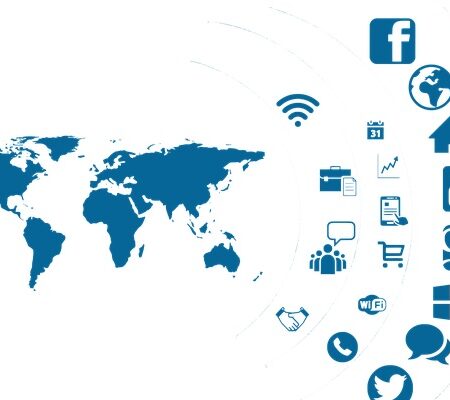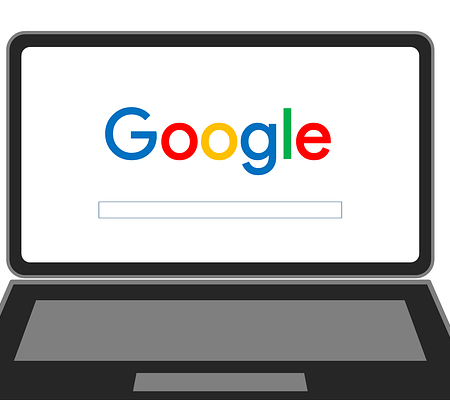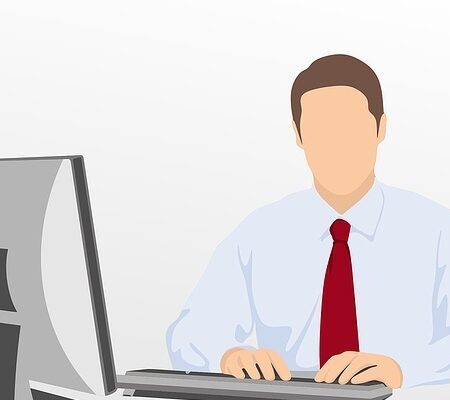Google Keepとは?メリット・デメリット徹底解説
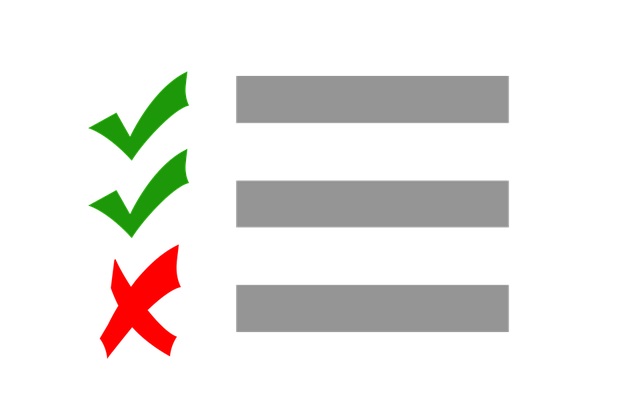
近年、便利なメモアプリが増加し、仕事・プライベートどちらのシーンにおいてもスマートフォンを活用して気軽にメモを取れるようになりました。例えば、外出先でアイデアが思い浮かんだときにスマートフォンでメモできるので非常に便利ですよね。
メモアプリとして有名なのが、EvernoteやStockなどですが、「Google Keep」も非常に人気があり、多くの方が利用しています。本記事では、Google Keepのメリット・デメリットについて解説します。
Google Keepとは
はじめにGoogle Keepの概要、搭載機能について解説します。
Google Keepとは
Google Keepとは、Googleが提供しているメモアプリです。
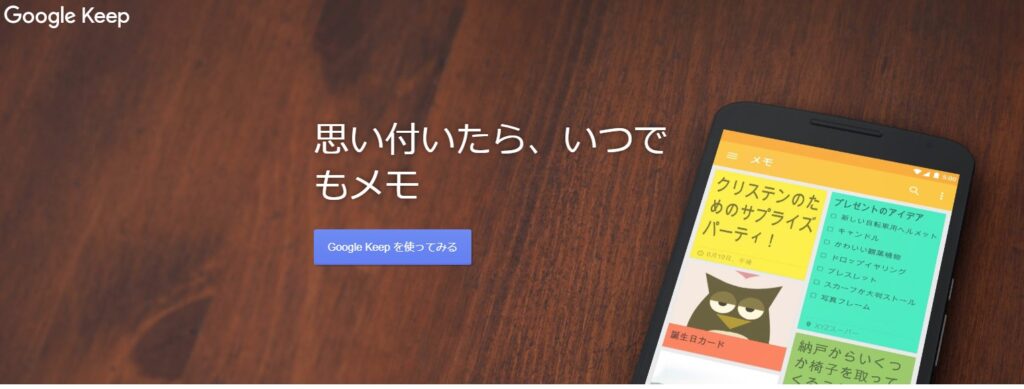
画像引用元:Google Keep 公式ページ
Google Keepは、Google Workspaceに搭載されており、パソコンやスマートフォン、タブレットなどから利用できます。自身のメモとして利用するだけではなく、リマインダーとして利用したり、チームメンバーと共有したりなど、様々な用途で利用できるのが特徴です。
Google Workspaceについては下記の記事で詳しく解説しています。

Google Keepを利用するためには、Googleアカウントが必要です。Googleアカウントを準備する手間が掛かりますが、誰でも無料で利用できるのが大きな魅力だといえるでしょう。
Google Keepの主な搭載機能
Google Keepは多彩な搭載機能も魅力です。主な機能は下記の通りです。
- 手書きメモの作成
- 音声メモの作成
- チェックボックスの作成
- リマインダーの設定
- アーカイブやラベルでの整理
- メモの共有・共同編集
- 画像内のテキスト抽出
- Google ドキュメントへのコピー
これだけの豊富な機能も魅力ですが、Google Keepはシンプルな操作で使いやすいといった声も多く聞かれます。メモアプリは仕事だけではなくプライベートでも活用するケースが多いため、操作のしやすさも大切なポイントです。
Google Keepのメリット
Google Keepは搭載機能が多い分、上手く使いこなせれば様々なメリットを得られます。
ここでは、Google Keepのメリットについて解説します。
メリット①どのデバイスからでも接続できる
1つ目のメリットは、パソコンやスマートフォン、タブレットなどどのデバイスからでも接続できる点です。例えば、外出先などでアイデアを思いついたり、一時的にメモをしておきたい場合などにスマートフォンでメモしておき、帰宅後にパソコンでゆっくり確認するといった便利なやり方が可能になります。
Google Keepは、デバイスを問わず、どの場所でも手軽にメモできるのが大きな魅力です。
メリット②ストレージ容量を気にせず利用できる
2つ目のメリットは、ストレージ容量を気にすることなく利用できる点です。他のメモアプリのように「〇枚以上から料金が発生する」「〇GB以上は料金が発生する」といったことはなく、どんなに大量の枚数のメモであっても、ずっと無料で保存できます。
追加料金等を気にせず利用できるので、非常に便利です。
メリット③リマインダーの設定もできる
3つ目のメリットは、リマインダーの設定もできる点です。Google Keepのリマインダー機能は、日付・時間の他にも午前・午後・夕方のといったパターンでも設定できます。デフォルドでは午前が8時で午後が13時、夕方が18時となっていますが、任意の時間に変更することも可能です。また、「メモしてから時間を設定する」といったシンプルな操作で完結できるのも魅力だと言えます。
Google Keepでは、特定の場所に到着した際のリマインドも行えます。例えば、自宅を設定しておき、自宅に着いた瞬間に事前に設定したやるべきことが通知されるといったやり方が可能です。
メリット④すぐ開く
メモアプリで、意外とすごく重要なのが、すぐ書き込みができるということではないでしょうか。
以前別のノートアプリを使っていた時に、高機能なため、メモをできるまでの時間が1分くらいかかってしまっていました。
google keepは、アプリを開いて、即メモを開始できるのですが、体感で5秒くらいで利用開始が可能です。
Google Keepのデメリット
メリットが多いGoogle Keepですが、下記のようなデメリットもあります。
デメリット①オフラインでは利用できない
1つ目のデメリットは、オフラインでは利用できない点です。例えば、外出先などでパソコンでGoogle Keepを利用する場合、Wi-Fi環境が必要となります。オンラインの環境下でしか使えない点は実際に利用する上で考慮しておくべき点の一つだと言えるでしょう。
デメリット②PDFの保存ができない
2つ目のデメリットは、PDFの保存ができない点です。
例えば、Googleドキュメントのように作成したメモをPDFに変換して保存することができません。作成したメモをPDF化したいときは、1度Googleドキュメントにコピーし、コピーしたドキュメントをPDF化するといった流れで行えます。
デメリット③容量制限はないが文字数の制限はある
3つ目のデメリットは、文字数の制限がある点です。ストレージ容量に制限はありませんが、メモに入力できる文字数に関しては制限があります。文字数に関しては19000文字程度が上限となっていますが、これほどの文字数をメモするといった機会も普段そこまでないため、文字数に関しては特に気にせずとも利用できるでしょう。
デメリット④画像配置変更や文字の装飾はできない
高機能エディタでは当たり前の、文字を太字にする。文字の色を変えるなどの装飾はできません。また画像も1枚のみ貼り付けられるだけで、画像の配置場所を自由に移動させるなどもできません。潔いほど、メモ専用アプリとなっています。
Google Keepの活用法 応用編(タスク管理)
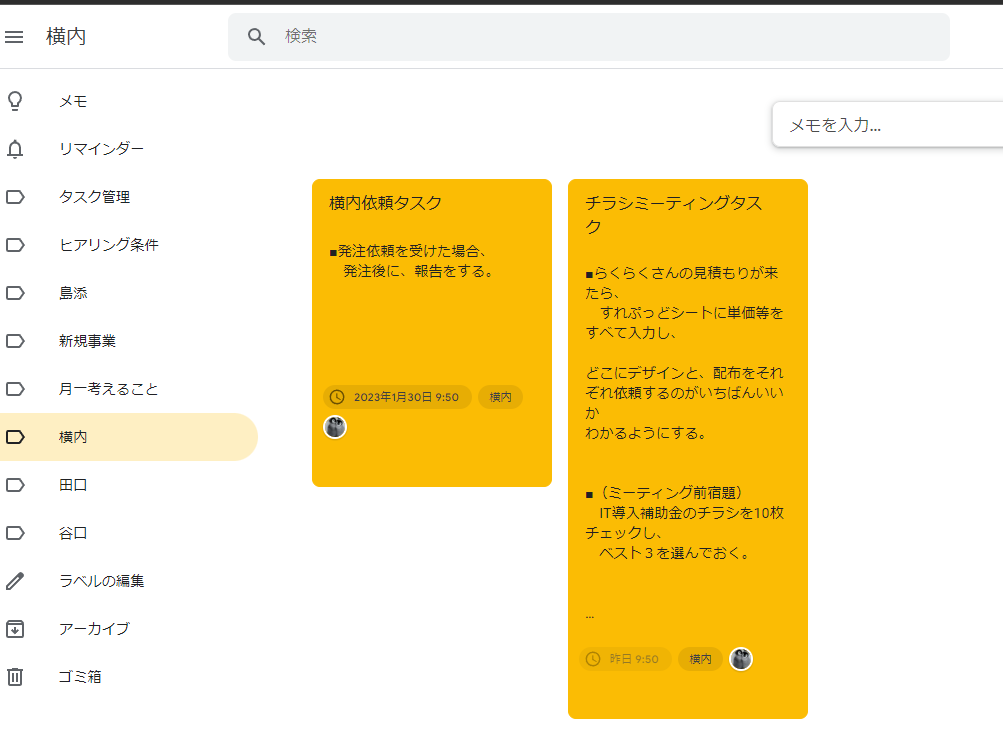
google keepで、「人に依頼したタスク」を管理することが可能です。依頼したものの、依頼したこちら側がそれを忘れてしまうことってありますよね?この方法ならそれをなくせます!
もちろん、自分のタスク管理にも使えますよ!
タスク管理のやり方
①タスクをメモする
②依頼したタスクは、依頼した相手に共有
③依頼した人の名前をラベルに設定して、ラベルを付ける。
④期限の数日前に、リマインダーを設定
この方法で、依頼したことを忘れずに、どんなことを依頼したのかを管理できます。完了したものは、アーカイブしておくと、後で見返せて便利ですよ!
自分のタスク管理では、②をなくして、③をマイタスクなどのラベルで設定するといいと思います。
ぜひkeepでタスク管理をしてみてくださいね!
keepによるタスク管理のメリット。
依頼した内容を口頭で伝えただけだと、後でこちらも相手も忘れてしまうことが発生します。すぐタスクに取り掛かる場合はまだいいのですが、期限が1週間以内とかだと、すっかり忘れてしまうことに。keepはメモツールなので、例えば以下の様に、細かく依頼した内容を記録して共有することで、後で認識違いを防ぐことができます。
~~~~~~~~~~~~~~~~~~~~~~~~~~~~~~~~~~~~~~~~~
【タスク依頼】
期限:2022年12月末まで
依頼内容:①他社のチラシからよさそうなものを10枚ピックアップ
その10枚から、いいと思ったポイントを箇条書きにして、
スプレッドシートにリストとして並べておく。⇒会議で話し合うもとの資料としてつくる。
②チラシ印刷会社2社から見積もりを取得
・見積もりでは、枚数が1000枚、3000枚で料金がどう変わるかを確認。
・依頼時のデザイン原稿はもらえるのか、もらえるとしたらデータ形式を確認
~~~~~~~~~~~~~~~~~~~~~~~~~~~~~~~~~~~~~~~~~~
※ここまでの指示って、抜けがでそうじゃないですか。このkeepで依頼に変えてからは、それがなくなりました!
まとめ
今回は、Google Keepのメリット・デメリットについて解説しました。
Google Keepのメリット・デメリットは下記の通りです。
【メリット】
- どのデバイスからでも接続できる
- ストレージ容量を気にせず利用できる
- リマインダーの設定もできる
【デメリット】
- オフラインでは利用できない
- PDFの保存ができない
- 容量制限はないが文字数の制限はある
Google Keepはシンプルな操作で使いやすいため、メモアプリに対して多くのことを求めない方、シンプルな機能でも十分と考える方などに特におすすめです。Googleアカウントさえあれば無料で利用できますので、気になった方はぜひ試してみてください。
GoogleWorkspaceで困っている、または新規導入予定の方へ
GoogleWorkspaceもしくはMicrosoft365の新規導入もしくは商流変更をお考えの方は、弊社ITの専門家が最適なプラン選定をアドバイス。また、初期のDNSレコード設定や各種メール設定も代行できます。
また、弊社からの導入で、以下のメリットがあります。
①GoogleWorkspace公式HPからだと14日間の無料利用期間⇒30日間に。
②支払いは請求書払い可
③1年間、GoogleWorkspaceのマニュアル動画を無料で視聴(2年目以降は年350円が必要)
④IT導入補助金を使って2年間半額でのご提案も可能
⑤弊社で作成したAppsheetアプリ(勤怠有給管理アプリ、備品発注管理、CRM商談管理、タスク管理、従業員同士感謝記録アプリ等)無料進呈 ※数に関係なく設置サポート費用10万円別途有

お問い合わせは、電話もしくはフォームからご相談くださいませ。
※「GoogleWorkspaceの記事を見た」とお伝え下さい。
GoogleWorkspaceお問い合わせフォーム
必要な項目のすべてをご入力いただき、「アーデントに問い合わせる」ボタンをクリックしてください。必須のついている項目は必須入力項目です。
関連記事
・GoogleWorkspaceはIT導入補助金の対象?どれくらいお得になる?・GoogleWorkspace管理画面のセキュリティ設定完全解説
・AppSheetなら備品発注管理アプリを一瞬で作れる?!
・スプレッドシートとGASによる業務自動化の例を紹介
・Gmail(Google Workspace)でホワイトリストを設定するやり方
・2024年2月から!Gmailの送信ガイドラインの変更を徹底解説
・Google Workspaceのマニュアル動画が、社員教育に便利!
・OutlookからGoogle WorkspaceのGmailへメールデータを移行する方法
・企業でのApp Sheetの活用事例3選!利用するメリットも解説
・GoogleのAppSheetでできること、料金を徹底解説!
・完全無料!googleスプレッドシートの経費精算システムテンプレート
・無料のスプレッドシートで有給管理を効率化!テンプレートを配布します!
・従業員全員のGmailをバックアップする方法2選
・Gmailで部下のメールを上司がチェックできるようにする方法2選
・Googleスプレッドシートにパスワードを設定する方法
・googleドライブで電子帳簿保存に対応する方法をわかりやすく解説
・GoogleWorkspaceを初心者向けにわかりやすく解説
・Google Workspace料金プランの違いとプラン選定ポイントを徹底解説
株式会社アーデントは、デジタル化・AI導入補助金の支援事業者を行っております!
アーデントからデジタル化・AI導入補助金を使ってクラウドツールを導入するメリットは以下の通りです。
メリット①対象ツールを2年間、半額、もしくは1/4で利用可!
メリット②会計、経費精算、請求書処理、受発注ツール導入なら、PCやタブレットの購入も補助が受けられ半額!
メリット③補助期間終了後は、公式価格よりお値引き!
メリット④各種IT活用、DX、保守サポートでより貴社のIT化を促進、生産性を向上します!
【弊社取り扱いクラウドツール】
🔹オフィスソフト・グループウェア: Google Workspace※、Microsoft365、desk'nets NEO※
🔹ノーコード業務改善:kintone、Zoho※、楽楽販売、JUST.DB※、サスケworks
🔹コミュニケーション: サイボウズオフィス、Chatwork、LINE WORKS、zoom
🔹会計・経費管理: マネーフォワード、freee、楽楽精算、楽楽明細、invox
🔹電子契約・文書管理: freeeサイン、クラウドサイン、GMOサイン、Adobe Acrobat
🔹セキュリティ対策: sophos、SentinelOne、ESET、ウイルスバスタークラウド
🔹RPA・自動化: RoboTANGO、DX-Suite、Yoom※、バクラクシリーズ
🔹勤怠・労務管理: 勤革時、楽楽勤怠、マネーフォワード
🔹物流・在庫管理: ロジザードZERO
🔹教育・マニュアル作成管理: iTutor、NotePM、leaf
🔹PBX・電話システム: INNOVERAPBX※、MOTTEL※
🔹端末管理:LANSCOPE、clomo
🔹リモートデスクトップ:RemoteOperator在宅
🔹受付ipad:ラクネコ※
🔹タスク管理、その他:JOSYS、backlog※
など
※こちらのツールは補助期間終了後の値引不可
また、上記以外のツールも取り扱いできるものが多々ありますので、一度ご相談ください。
デジタル化・AI導入補助金2026の詳細、お問合せはお電話頂くか、以下の記事を御覧ください↓
デジタル化・AI導入補助金お問合せ:03-5468-6097

以下の動画では、採択のポイントや申請にあたっての注意点などを詳しく解説していますので、
あわせてご覧ください!